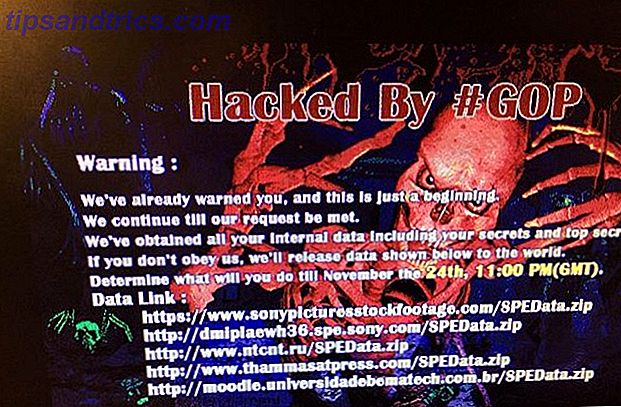Se você decidiu que está na hora de parar no Flickr e não quer mais usar o serviço ou é o único lugar em que salvou algumas de suas fotos, o backup de suas fotos no Flickr não poderia ser mais fácil. Seja usando ferramentas nativas do Flickr ou um aplicativo de terceiros, você pode baixar as fotos que você carregou em suas resoluções originais.
Baixe uma ou duas fotos no Flickr
Se você precisar fazer o download de apenas uma ou duas de suas fotos, faça isso fazendo login na sua conta do Flickr e navegando até as imagens em questão.
Clique no botão de download abaixo da imagem e você verá uma lista de tamanhos de imagens disponíveis: quadrado, pequeno, médio, grande e original. Para baixar a maior imagem possível, selecione Original .
Você pode alterar o nome do arquivo e selecionar onde a imagem será salva no seu computador.
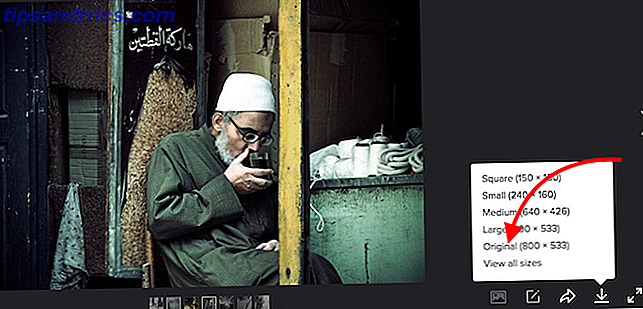
Download em massa de fotos no Flickr
Se você está pensando em abandonar o Flickr em favor de outro site de hospedagem de fotos e usá-lo há algum tempo, você não vai querer baixar cada imagem uma por uma. Há algumas maneiras de fazer o download em massa de fotos em alta resolução do Flickr - seja pelo próprio site do Flickr ou usando um aplicativo de terceiros 3 Ferramentas incríveis para baixar fotos e conjuntos do Flickr 3 Ferramentas incríveis para baixar fotos e conjuntos do Flickr Embora muitas pessoas Agora, use o Facebook ou o Picasa do Google para compartilhar e fazer backup de fotos on-line. Ainda há muitas pessoas que preferem continuar usando o Flickr por um motivo ou outro. Consulte Mais informação .
No Flickr, você pode fazer o download em lote de imagens na página "Álbuns" ou na página "Rolo da câmera". Se você organizou suas fotos em álbuns, pode fazer o download de um álbum inteiro clicando no botão de download. As fotos serão baixadas em um arquivo ZIP.
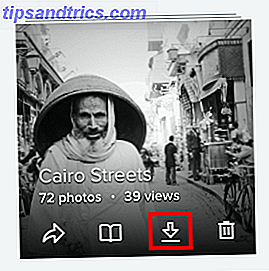
Se você for até o Rolo da Câmera, poderá ver suas fotos divididas por quando elas foram tiradas ou pelo que o Flickr chama de Exibição Mágica, em que as fotos são automaticamente categorizadas para você. Com um clique, você pode selecionar todas as imagens em uma data ou uma categoria.
Se você não tem muito carregado para o Flickr, você pode facilmente selecionar todas as suas imagens e baixá-las em um arquivo ZIP.

Download em massa com o Bulkr
Existem alguns aplicativos de terceiros disponíveis para download em massa do Flickr, mas uma das opções mais fáceis e confiáveis é o Bulkr. Quando você instala o Bulkr, você também precisará instalar o Adobe Air (não se preocupe, ele está envolvido no processo de instalação do Bulkr).
Depois de conectar o aplicativo à sua conta do Flickr, você pode fazer o download em massa de todo o seu fluxo de fotos, além de álbuns e favoritos. As opções de download incluem o tamanho da imagem (pequena, média e grande) e onde as fotos serão salvas.
Se você quiser baixar imagens de resolução originais usando o Bulkr, você precisará atualizar para a versão pro do aplicativo por US $ 29 por ano.
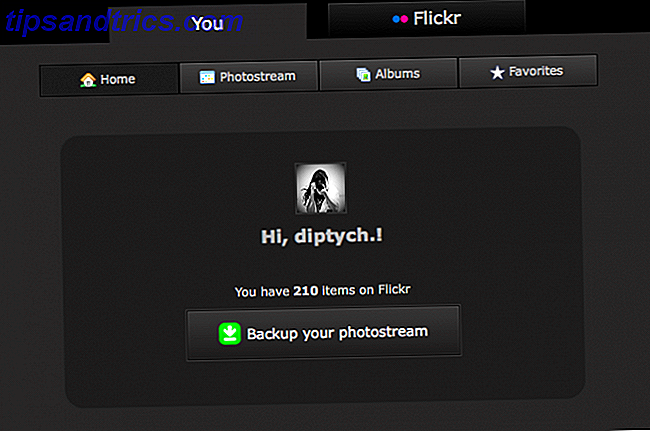
Há algumas pequenas advertências que devem ser lembradas ao usar o Bulkr. Ocasionalmente, o aplicativo perderá sua conexão com os servidores do Flickr, mas você pode clicar para se reconectar - mas isso também significa que você precisará continuar verificando o processo. E se você quiser se manter organizado, precisará renomear os arquivos assim que forem baixados para o seu computador.
Você está furando com o Flickr ou pulando de navio? Como você faz backup de suas fotos no Flickr? Deixe-nos saber nos comentários.